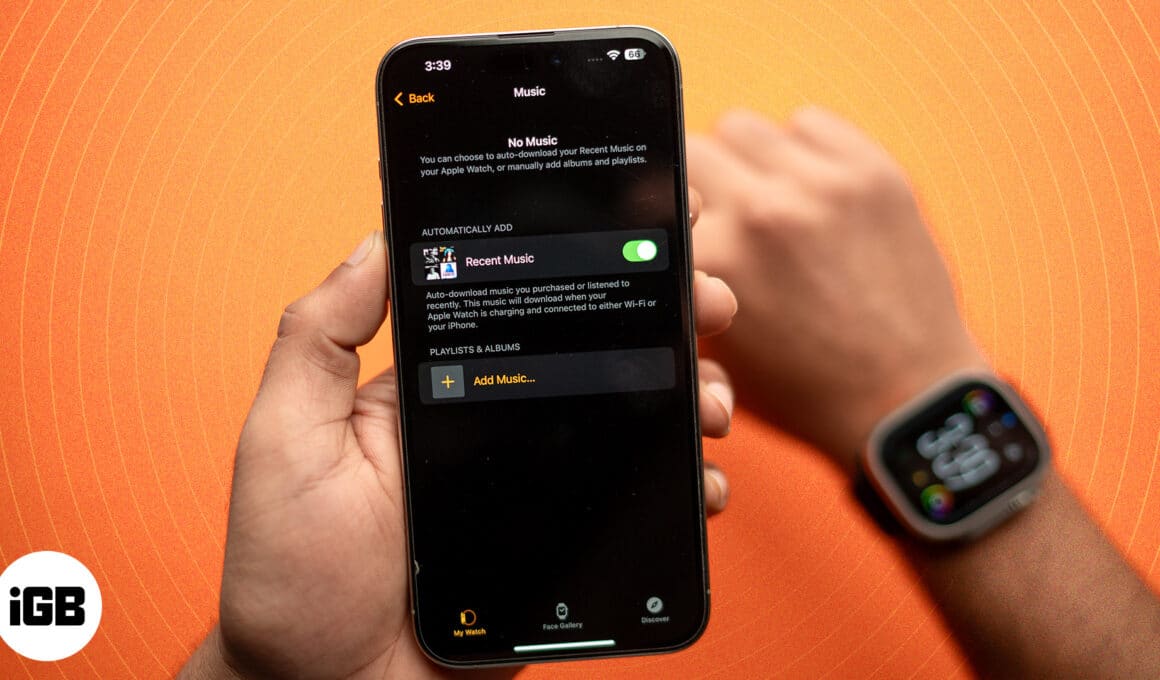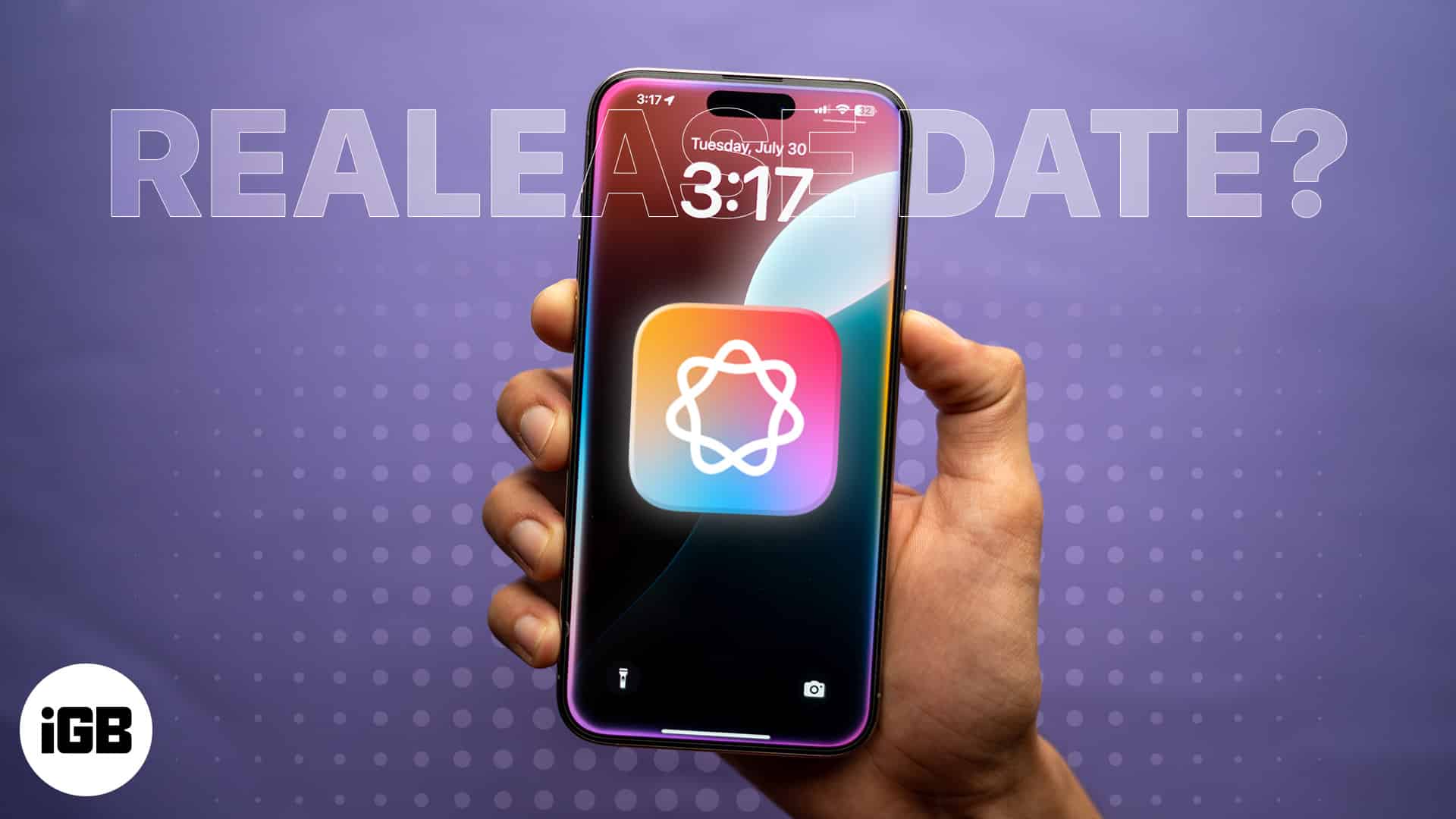Η Apple παρουσίασε το RCS στο iPhone με iOS 18. Ενώ το RCS είναι επί του παρόντος διαθέσιμο σε επιλεγμένες περιοχές, υπήρξαν πολλά παράπονα σε φόρουμ από άτομα ότι το RCS δεν λειτουργεί στα iPhone τους. Εάν αντιμετωπίζετε και εσείς προβλήματα, ακολουθήστε το και θα διερευνήσουμε γιατί το RCS δεν λειτουργεί και τι πρέπει να κάνετε για να το διορθώσετε στο iPhone σας.
Πίνακας περιεχομένων
- Γιατί τα μηνύματα RCS δεν λειτουργούν στο iOS 18;
- 10 τρόποι για να διορθώσετε το RCS που δεν λειτουργεί στο iPhone στο iOS 18
- 1. Ενεργοποιήστε το RCS στις ρυθμίσεις
- 2. Ελέγξτε την υποστήριξη φορέα
- 3. Επικοινωνήστε με τον μεταφορέα σας
- 4. Ελέγξτε με τον παραλήπτη
- 5. Ενημερώστε το iPhone σας
- 6. Επανεκκινήστε το iPhone σας
- 7. Ελέγξτε τη συνδεσιμότητα δικτύου
- 8. Αλλαγή περιοχής προσωρινά στις Ηνωμένες Πολιτείες
- 9. Επαναφέρετε τις ρυθμίσεις δικτύου
- 10. Επικοινωνήστε με την Υποστήριξη της Apple
- Κείμενα RCS έναντι SMS: Ποια είναι η διαφορά;
- Εναλλακτικές λύσεις στα μηνύματα RCS
Γιατί τα μηνύματα RCS δεν λειτουργούν στο iOS 18;
Ακολουθούν μερικοί από τους λόγους για τους οποίους το RCS δεν λειτουργεί στο iPhone σας:
- Εφόσον το RCS είναι διαθέσιμο με την ενημέρωση iOS 18, εάν δεν έχετε ενημερώσει το iPhone σας σε iOS 18, δεν θα μπορείτε να χρησιμοποιήσετε το RCS. Μπορείτε να εγκαταστήσετε το iOS 18 σε iPhone 11 και νεότερες συσκευές και iPhone SE (2ης γενιάς και 3ης γενιάς).
- Δεν υποστηρίζουν όλοι οι πάροχοι και οι πάροχοι υπηρεσιών δικτύου την ανταλλαγή μηνυμάτων RCS. Επιπλέον, πρέπει να ελέγξετε εάν το πρόγραμμα κινητής τηλεφωνίας σας υποστηρίζει μηνύματα RCS. Εάν όχι, δεν θα βρείτε την επιλογή να ενεργοποιήσετε το RCS στο iPhone σας.
- Μέχρι τη στιγμή της σύνταξης, μόνο μερικές επιλεγμένες περιοχές υποστηρίζουν την ανταλλαγή μηνυμάτων RCS, και συγκεκριμένα οι ΗΠΑ, ο Καναδάς και μέρη της Ευρώπης.
- Λάβετε υπόψη ότι δεν είστε μόνο εσείς που πρέπει να ενεργοποιήσετε την ανταλλαγή μηνυμάτων RCS. η συσκευή του παραλήπτη πρέπει να υποστηρίζει συνομιλίες RCS και πρέπει να το ενεργοποιήσει στο τηλέφωνό του.
- Τα προβλήματα με τη σύνδεση στο Διαδίκτυο στο iPhone σας ενδέχεται επίσης να σας περιορίσουν από τη χρήση μηνυμάτων RCS.
- Τέλος, μπορεί επίσης να αντιμετωπίσετε ορισμένα σφάλματα και δυσλειτουργίες που μπορεί να υπάρχουν στο iOS και σας εμποδίζουν να χρησιμοποιήσετε το RCS.
10 τρόποι για να διορθώσετε το RCS που δεν λειτουργεί στο iPhone στο iOS 18
Εάν δεν μπορείτε να στείλετε ή να λάβετε μηνύματα RCS στο iPhone σας, μπορείτε να δοκιμάσετε τις παρακάτω λύσεις για να το αντιμετωπίσετε.
1. Ενεργοποιήστε το RCS στις ρυθμίσεις
Αρχικά, ελέγξτε εάν το RCS είναι ενεργοποιημένο στο iPhone σας, καθώς είναι πιθανό να το έχετε απενεργοποιήσει προηγουμένως ή να ξεχάσετε να το ενεργοποιήσετε. Ακολουθήστε τα παρακάτω βήματα για να το κάνετε αυτό και ενεργοποιήστε το RCS εάν δεν είναι ήδη.
- Ανοίξτε τις Ρυθμίσεις στο iPhone σας.
- Κάντε κύλιση προς τα κάτω και πατήστε Εφαρμογές.
- Επιλέξτε Μηνύματα.
- Κάντε κύλιση προς τα κάτω στην ενότητα Μηνύματα κειμένου και κάντε εναλλαγή στην εναλλαγή για RCS Messaging.
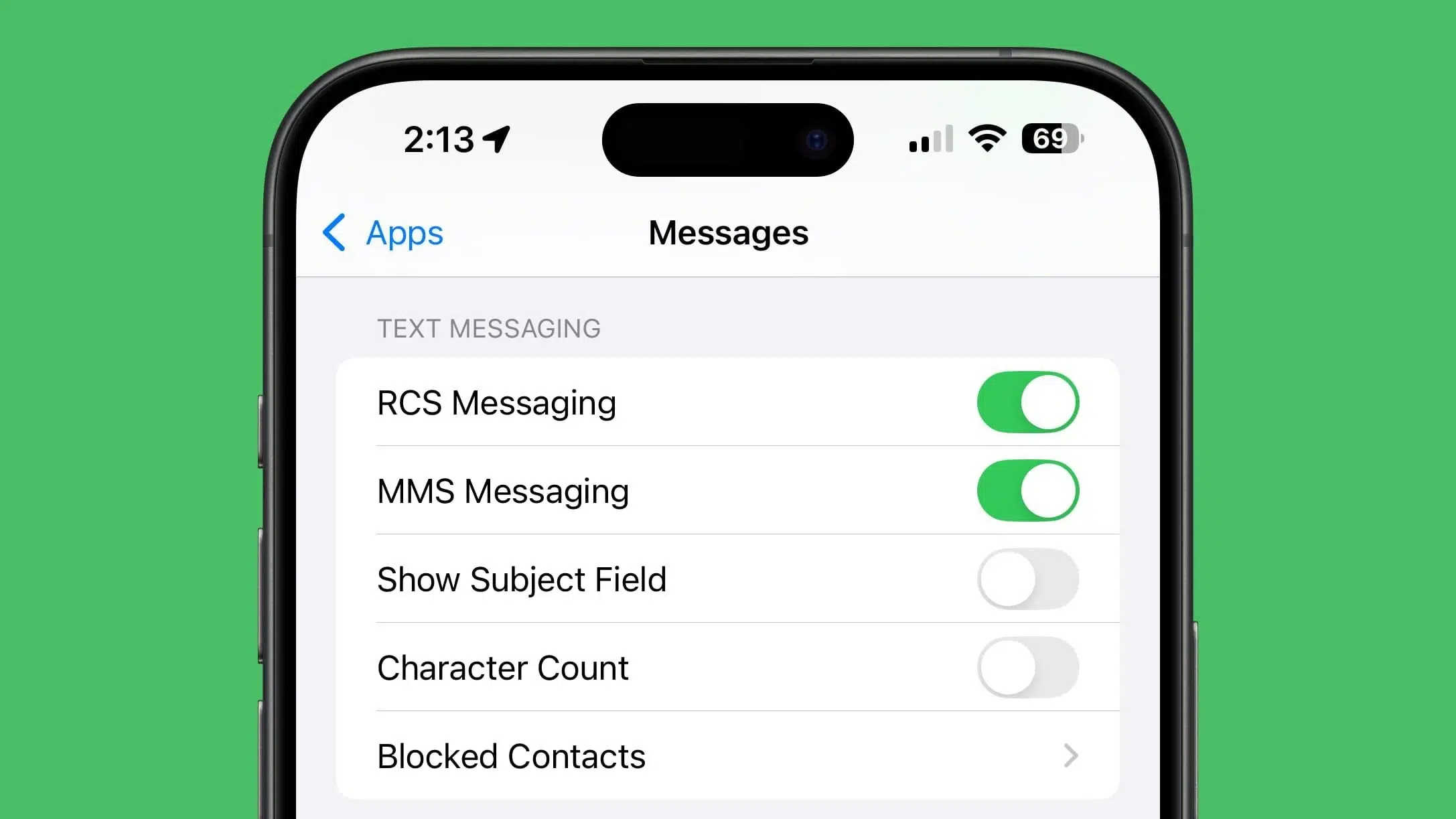
Εάν δεν μπορείτε να βρείτε την επιλογή, είναι πιθανό η εταιρεία κινητής τηλεφωνίας σας να μην διαθέτει ακόμα μηνύματα RCS.
2. Ελέγξτε την υποστήριξη φορέα
Όπως αναφέρθηκε προηγουμένως, δεν υποστηρίζει κάθε εταιρεία κινητής τηλεφωνίας ή πρόγραμμα δικτύου την ανταλλαγή μηνυμάτων RCS στο iPhone. Ακολουθεί ένας γρήγορος τρόπος για να ελέγξετε εάν η SIM ή η eSIM στο iPhone σας υποστηρίζει μηνύματα RCS:
- Ανοίξτε τις Ρυθμίσεις.
- Πατήστε Γενικά και μεταβείτε στο Πληροφορίες.
- Κάντε κύλιση προς τα κάτω μέχρι να δείτε το κείμενο του φορέα. Πατήστε στο Carrier για να αποκαλύψετε την Κατάσταση IMS.
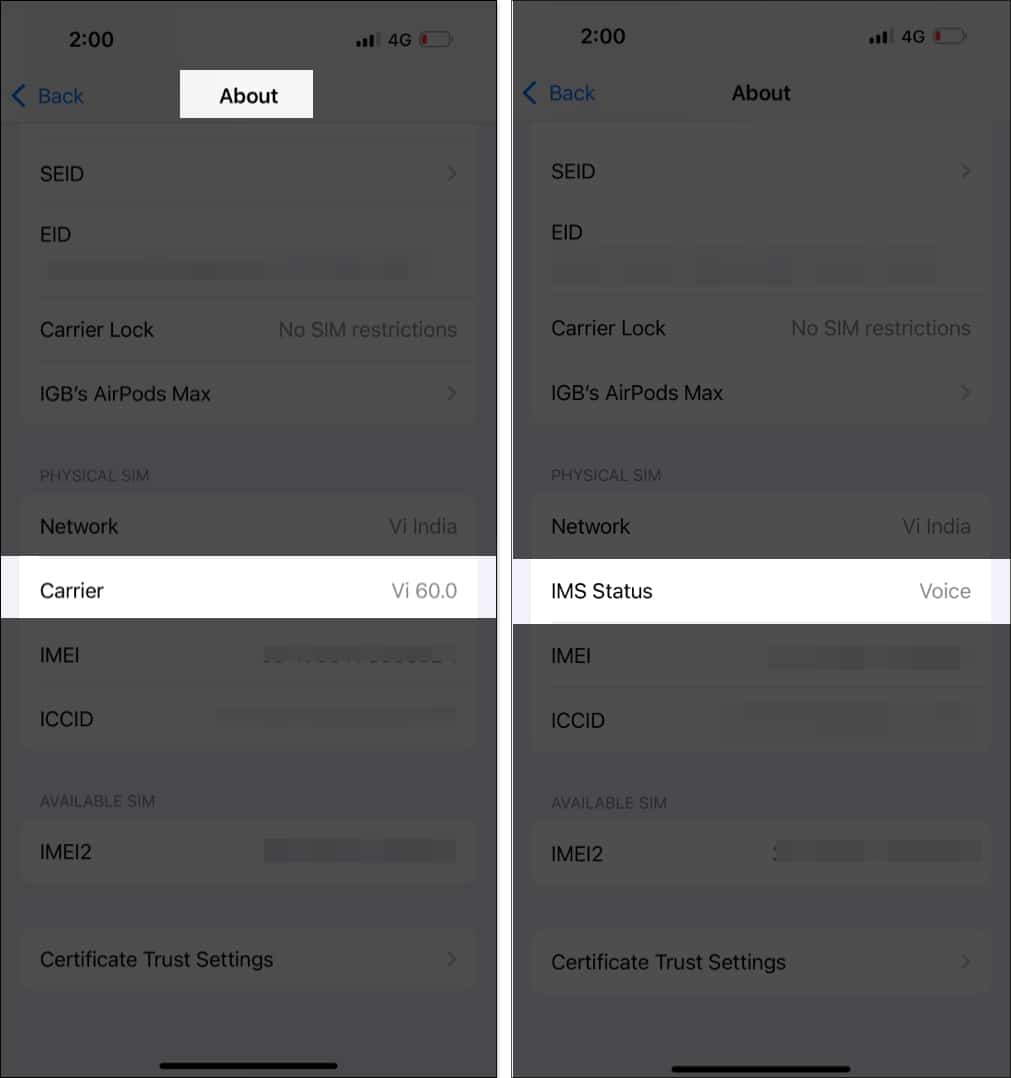
Εάν η Κατάσταση IMS εμφανίζει Φωνή, SMS και RCS, τότε η εταιρεία κινητής τηλεφωνίας σας υποστηρίζει μηνύματα RCS. Αν λέει μόνο Φωνή και SMS, τότε η υπηρεσία παρόχου στο iPhone σας δεν υποστηρίζει μηνύματα RCS.
Για περισσότερες πληροφορίες σχετικά με την υποστήριξη μηνυμάτων RCS στην κάρτα SIM, θα πρέπει να επικοινωνήσετε με τον πάροχο υπηρεσιών σας.
3. Επικοινωνήστε με τον μεταφορέα σας
Μπορείτε να ελέγξετε με την εταιρεία κινητής τηλεφωνίας σας εάν σκοπεύει να αναβαθμίσει τις υπηρεσίες της ώστε να συμπεριλάβει το RCS οποιαδήποτε στιγμή σύντομα. Επιπλέον, μπορείτε επίσης να λάβετε διευκρινίσεις σχετικά με το εάν η τρέχουσα κάρτα SIM σας υποστηρίζει RCS ή θα χρειαστεί να κάνετε αναβάθμιση σε νέα.
Μια γρήγορη αναζήτηση στο Διαδίκτυο θα σας βοηθήσει να βρείτε την τηλεφωνική γραμμή εξυπηρέτησης πελατών για την εταιρεία σας. Μπορείτε επίσης να ελέγξετε την υποστηρικτική τεκμηρίωση που περιλαμβάνεται στην κάρτα SIM για περισσότερες λεπτομέρειες.
4. Ελέγξτε με τον παραλήπτη
Όπως αναφέρθηκε προηγουμένως, το RCS θα λειτουργήσει μόνο εάν εσείς και ο παραλήπτης το έχετε ενεργοποιήσει στις συσκευές σας. Ως εκ τούτου, εάν μπορείτε να ενεργοποιήσετε το RCS στο iPhone σας και τα μηνύματα δεν περνούν, ζητήστε από τον παραλήπτη να ενεργοποιήσει το RCS στη συσκευή του.
Εάν ο παραλήπτης χρησιμοποιεί μια συσκευή Android συμβατή με RCS, πρέπει να μεταβεί στις Ρυθμίσεις μηνυμάτων στην εφαρμογή Μηνύματα, να πατήσει συνομιλίες RCS και να ενεργοποιήσει την Ενεργοποίηση συνομιλιών RCS.
5. Ενημερώστε το iPhone σας
Το RCS λειτουργεί στο iPhone σας μόνο εάν το έχετε ενημερώσει στο iOS 18. Συνιστούμε να εγκαταστήσετε την πιο πρόσφατη έκδοση του iOS 18, η οποία, από τη σύνταξη αυτού του άρθρου, είναι η iOS 18.0.1. Η πιο πρόσφατη έκδοση ενδέχεται να διορθώσει ένα σφάλμα που θα μπορούσε να σας εμποδίζει να χρησιμοποιήσετε το RCS στο iPhone σας. Εδώ είναι τι πρέπει να κάνετε:
- Ανοίξτε τις Ρυθμίσεις και μεταβείτε στο Γενικό.
- Πατήστε Ενημέρωση λογισμικού και, στην επόμενη οθόνη, πραγματοποιήστε λήψη και εγκατάσταση της πιο πρόσφατης διαθέσιμης ενημέρωσης.
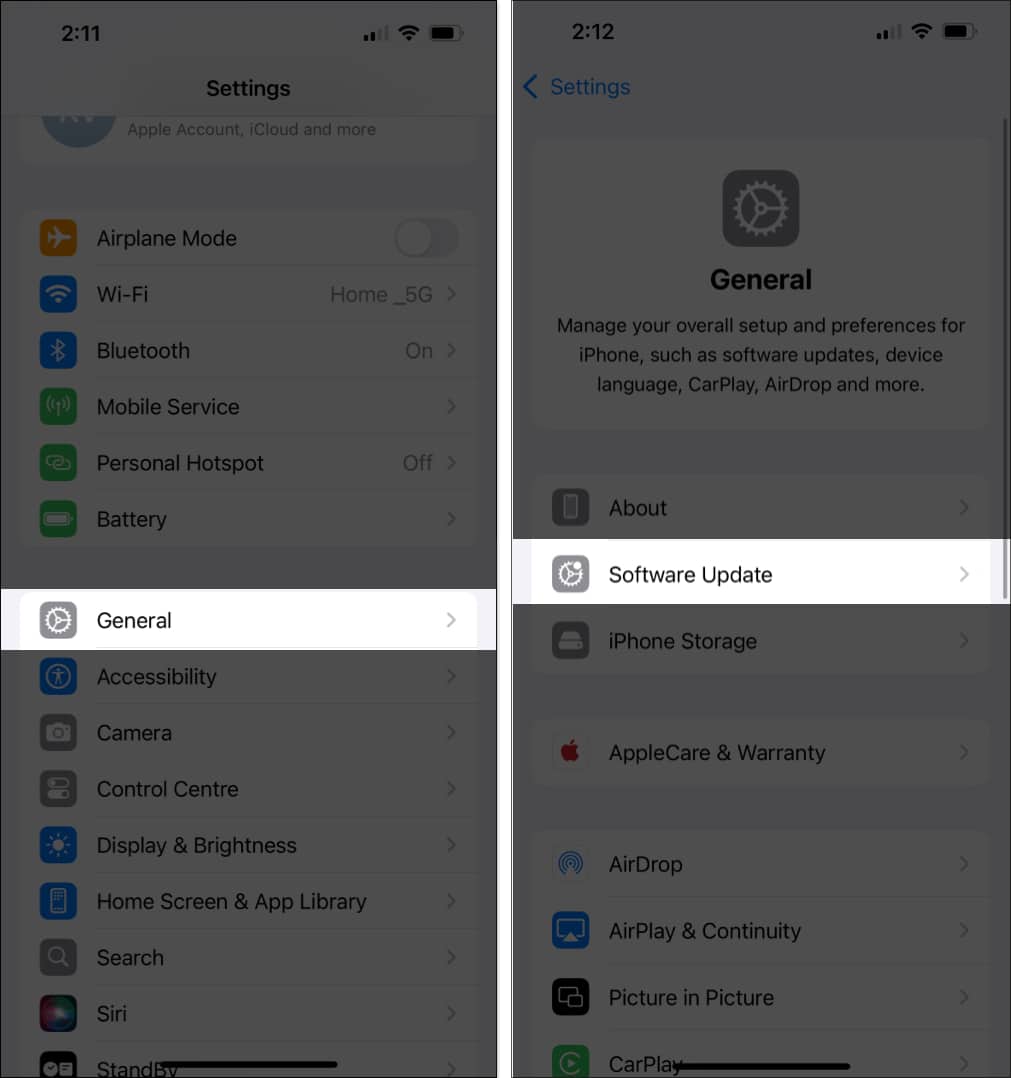
6. Επανεκκινήστε το iPhone σας
Εάν οι συνομιλίες RCS δεν λειτουργούν, η επανεκκίνηση του iPhone σας μπορεί να επιλύσει τυχόν προσωρινά σφάλματα ή δυσλειτουργίες που επηρεάζουν τη λειτουργία. Μόλις απενεργοποιήσετε τη συσκευή σας, όλες οι υπηρεσίες και οι διαδικασίες τερματίζονται και η πιθανότητα επανεμφάνισης του ζητήματος μετά την επανεκκίνηση της συσκευής σας είναι αρκετά χαμηλή. Ακολουθήστε αυτά τα βήματα:
- Πατήστε και κρατήστε πατημένο το Πλαϊνό κουμπί και το κουμπί Αύξηση έντασης. Σύρετε το ρυθμιστικό Slide to Power Off. Εάν χρησιμοποιείτε iPhone με κουμπί Home (iPhone SE 2ης/3ης γενιάς), πατήστε παρατεταμένα το Πλαϊνό κουμπί και, στη συνέχεια, σύρετε το ρυθμιστικό για να το απενεργοποιήσετε.
- Μόλις κλείσει το iPhone σας, πατήστε παρατεταμένα το κουμπί Side μέχρι να εμφανιστεί το λογότυπο της Apple και περιμένετε να ενεργοποιηθεί η συσκευή σας.

7. Ελέγξτε τη συνδεσιμότητα δικτύου
Η αποστολή μηνυμάτων RCS απαιτεί ενεργή σύνδεση στο διαδίκτυο για την αποστολή και λήψη μηνυμάτων. Επομένως, εάν αντιμετωπίζετε οποιοδήποτε πρόβλημα με τη συνδεσιμότητα δικτύου, η δυνατότητα ενδέχεται να μην λειτουργεί όπως αναμένεται. Υπάρχουν μερικοί τρόποι επίλυσης αυτού του ζητήματος:
- Βεβαιωθείτε ότι τόσο το Wi-Fi όσο και το δίκτυο κινητής τηλεφωνίας λειτουργούν σε ένα ενεργό πρόγραμμα υψηλής ταχύτητας.
- Εάν η λήψη κινητής τηλεφωνίας είναι αδύναμη, βεβαιωθείτε ότι χρησιμοποιείτε το iPhone σας εντός της εμβέλειας του δικτύου Wi-Fi.
- Ενεργοποίηση/απενεργοποίηση Λειτουργίας πτήσης: Μεταβείτε στο Κέντρο Ελέγχου και πατήστε το εικονίδιο του αεροπλάνου. Στη συνέχεια, πατήστε το ξανά μετά από μερικά δευτερόλεπτα. Αυτό θα βοηθήσει στην ανανέωση της σύνδεσης δικτύου.
- Εναλλαγή επιλογών δεδομένων κινητής τηλεφωνίας: Μεταβείτε στις Ρυθμίσεις → Υπηρεσία κινητής τηλεφωνίας, επιλέξτε Επιλογές δεδομένων κινητής τηλεφωνίας και μεταβείτε στο Φωνή και δεδομένα. Μπορείτε να κάνετε εναλλαγή μεταξύ 5G και LTE, ανάλογα με το ποιο έχει την καλύτερη ισχύ δικτύου. Συνιστούμε να το ρυθμίσετε σε 5G Auto, καθώς χρησιμοποιεί 5G μόνο όταν έχει επαρκή ποιότητα σήματος.
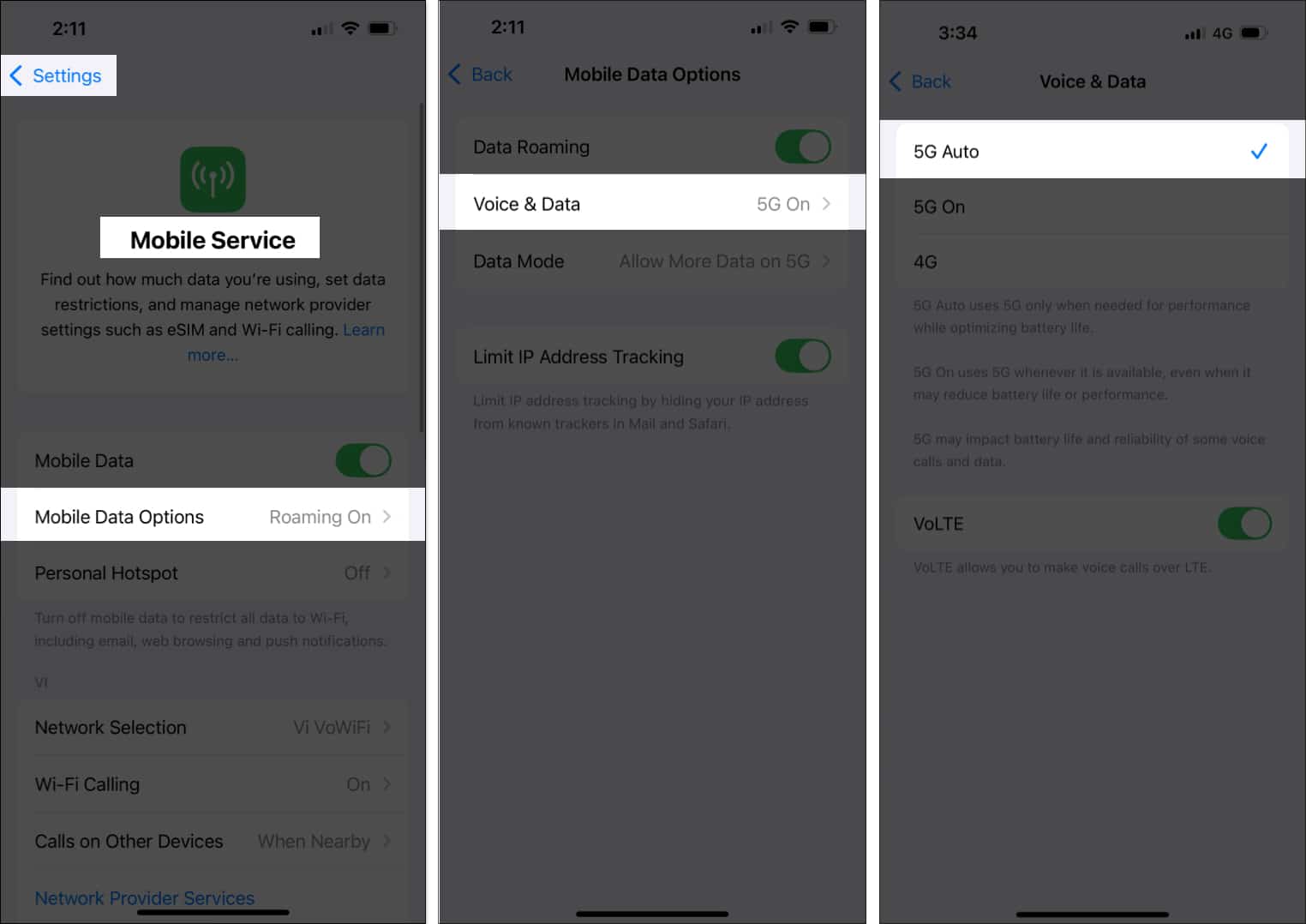
- Εάν χρησιμοποιείτε φυσική κάρτα SIM, δοκιμάστε να την αφαιρέσετε και να την τοποθετήσετε ξανά. Αυτό αποκαθιστά τη συνδεσιμότητα δικτύου, η οποία μπορεί να διορθώσει τυχόν σφάλματα ή ζητήματα που σχετίζονται με το δίκτυο.
8. Αλλαγή περιοχής προσωρινά στις Ηνωμένες Πολιτείες
Όπως αναφέρθηκε προηγουμένως, το RCS είναι προς το παρόν διαθέσιμο μόνο σε λίγες περιοχές. Ως εκ τούτου, η εναλλαγή των ρυθμίσεων περιοχής στο iPhone σας στις Ηνωμένες Πολιτείες μπορεί να σας δώσει την επιλογή να ενεργοποιήσετε το RCS. Δείτε πώς να το κάνετε:
- Ανοίξτε την εφαρμογή Ρυθμίσεις και μεταβείτε στα Γενικά.
- Μεταβείτε στην επιλογή Γλώσσα & Περιοχή > Περιοχή, στη συνέχεια αναζητήστε και επιλέξτε Ηνωμένες Πολιτείες.

- Επιλέξτε εάν θέλετε να αλλάξετε ή να διατηρήσετε την προεπιλεγμένη γλώσσα σας και περιμένετε να εφαρμόσει τις ρυθμίσεις το iPhone σας.
9. Επαναφέρετε τις ρυθμίσεις δικτύου
Η επαναφορά των ρυθμίσεων δικτύου στο iPhone σας βοηθά στη διόρθωση σφαλμάτων και εσφαλμένων διαμορφώσεων και επαναφέρει όλες τις ρυθμίσεις στις προεπιλεγμένες τους καταστάσεις. Εάν δεν μπορείτε να εντοπίσετε ένα πρόβλημα με το δίκτυό σας, αυτό μπορεί να είναι το καλύτερο στοίχημά σας για να επιλύσετε το πρόβλημα.
Μόλις επαναφέρετε τις ρυθμίσεις δικτύου του iPhone σας, το iPhone σας θα ξεχάσει όλα τα αποθηκευμένα δίκτυα Wi-Fi, τις συσκευές Bluetooth και οποιεσδήποτε άλλες διαμορφώσεις δικτύου.
- Ανοίξτε τις Ρυθμίσεις και μεταβείτε στο Γενικά → Μεταφορά και επαναφορά.
- Πατήστε Επαναφορά και πατήστε Επαναφορά ρυθμίσεων δικτύου. Εισαγάγετε τον κωδικό πρόσβασής σας για να επιβεβαιώσετε την ενέργεια.

10. Επικοινωνήστε με την Υποστήριξη της Apple
Εάν καμία από τις παραπάνω μεθόδους δεν λειτουργεί, επικοινωνήστε με την Υποστήριξη της Apple για περαιτέρω βοήθεια. Θα πρέπει να είναι σε θέση να πουν γιατί το RCS δεν λειτουργεί στο iPhone σας και ελπίζουμε να προσφέρουν μια επιδιόρθωση ώστε να μπορείτε να το χρησιμοποιήσετε ξανά.
Κείμενα RCS έναντι SMS: Ποια είναι η διαφορά;
Το Rich Communication Services ή το RCS σάς επιτρέπει να ανταλλάσσετε μηνύματα μέσω του Διαδικτύου χωρίς καμία εφαρμογή τρίτων. Μπορείτε να χρησιμοποιήσετε τη σύνδεση κινητής τηλεφωνίας ή Wi-Fi του iPhone σας για να στέλνετε και να λαμβάνετε μηνύματα στη συσκευή σας. Τα μηνύματα που στέλνετε μέσω RCS θα μεταφερθούν στην προεπιλεγμένη εφαρμογή ανταλλαγής μηνυμάτων στη συσκευή του παραλήπτη.
Σε αντίθεση με τα SMS, μπορείτε επίσης να στείλετε μέσα όπως αρχεία, φωτογραφίες και βίντεο μέσω RCS και θα μπορείτε επίσης να δείτε αποδείξεις ανάγνωσης και δείκτες πληκτρολόγησης. Ενώ τα κείμενα SMS υποστηρίζουν μόνο 800 χαρακτήρες, τα μηνύματα RCS επιτρέπουν έως και 8000 χαρακτήρες σε ένα μόνο μήνυμα.
Επιπλέον, το RCS εξαλείφει την ανάγκη χρήσης μιας εφαρμογής ανταλλαγής μηνυμάτων τρίτου μέρους. Για παράδειγμα, η πλειοψηφία των χρηστών στις Ηνωμένες Πολιτείες χρησιμοποιεί iPhone και το iMessage είναι ευρέως δημοφιλές. Η χρήση RCS σε μια συσκευή Android θα βοηθήσει τον χρήστη του iPhone να διατηρήσει τη συνομιλία του στην προεπιλεγμένη εφαρμογή Μηνύματα, η οποία είναι η κύρια πλατφόρμα αποστολής μηνυμάτων κειμένου.
Εναλλακτικές λύσεις στα μηνύματα RCS
Εάν το RCS δεν λειτουργεί, μπορείτε να δείτε διάφορες επιλογές που είναι διαθέσιμες στο App Store. Μπορείτε να χρησιμοποιήσετε εφαρμογές όπως το WhatsApp, το Telegram, το Viber, το Facebook Messenger και τα likes, για την ανταλλαγή μηνυμάτων και πολυμέσων. Πρέπει να ελέγξετε με τον παραλήπτη εάν είναι σε αυτές τις εφαρμογές. είναι πιθανώς διαθέσιμα σε τουλάχιστον μία από αυτές τις πλατφόρμες.
Τελειώνοντας…
Ελπίζουμε αυτό το άρθρο να σας βοηθήσει να επιλύσετε προβλήματα με τα μηνύματα RCS στο iPhone σας. Η προσθήκη RCS στο iPhone είναι πρόσφατη, επομένως μπορεί να χρειαστεί χρόνος για πολλούς παρόχους να αναβαθμίσουν τα δίκτυά τους για να υποστηρίξουν αυτήν τη δυνατότητα.
Μόλις αποκτήσει δημοτικότητα η ανταλλαγή μηνυμάτων RCS, θα οδηγήσει σε μείωση της χρήσης άλλων εφαρμογών ανταλλαγής μηνυμάτων στο App Store; Τι πιστεύετε όλοι; Ενημερώστε μας στην παρακάτω ενότητα σχολίων!
Συχνές ερωτήσεις
Ναι, το RCS υποστηρίζει ομαδικές συνομιλίες και επιτρέπει συνομιλίες με έως και 100 συμμετέχοντες.
Όχι, το RCS δεν λειτουργεί σε iPad. Λειτουργεί μόνο σε iPhone με ενεργή σύνδεση στο Διαδίκτυο.
Όχι, το RCS δεν θα λειτουργήσει χωρίς κάρτα SIM στο iPhone σας.